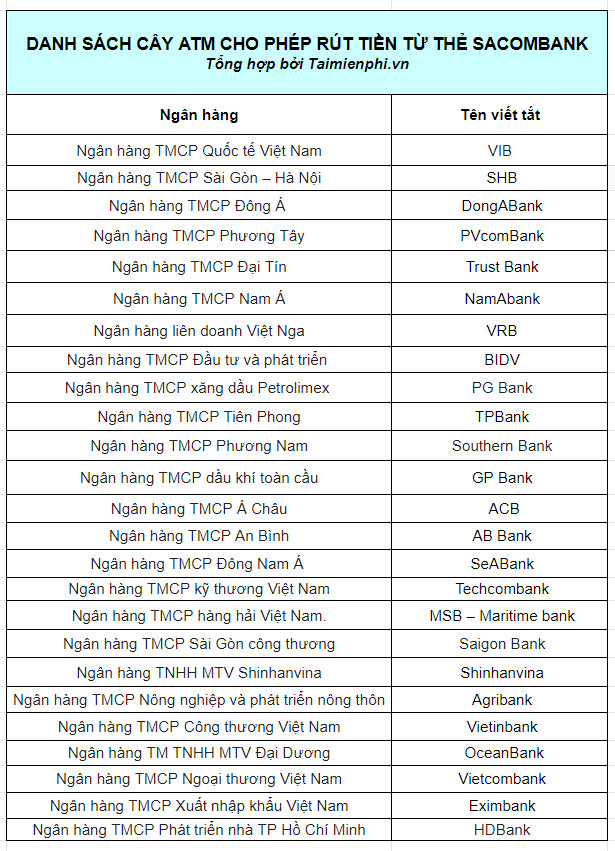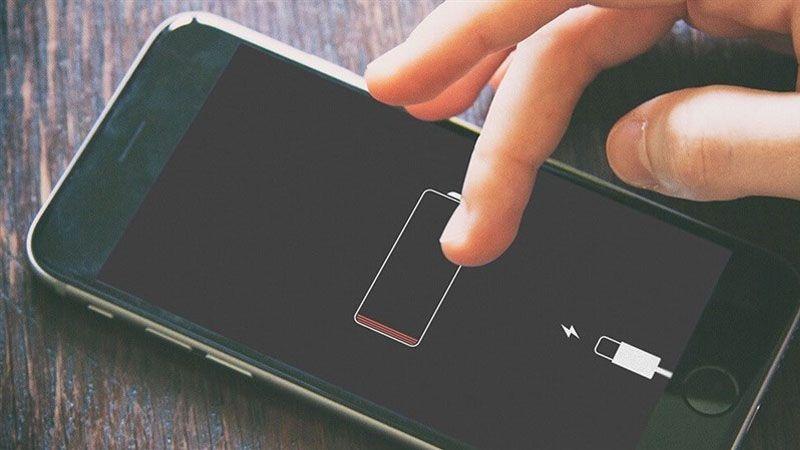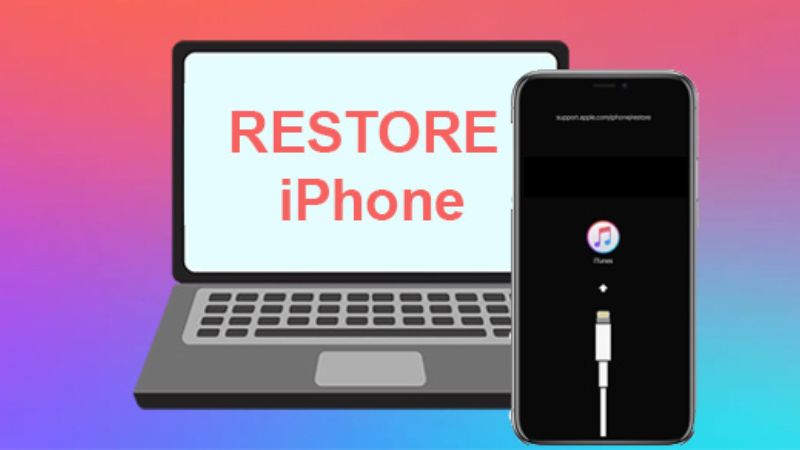Hiện nay, hệ thống Ngân Hàng TMCP Công Thương Việt Nam (VietinBank) có tổng cộng 22 Chi nhánh cùng nhiều Phòng giao dịch trên khắp các quận và huyện thuộc địa bàn thành phố Hà Nội.
Có thể bạn quan tâm
- Cách tạo chữ ký trong Outlook để email của bạn trông chuyên nghiệp hơn
- Tải xuống YouTube trên PC với Trình giả lập GameLoop
- Ứng Dụng Dự Báo Thời Tiết Local Weather: Dự Đoán Thời Tiết Ở Vị Trí Của Bạn | Link Tải Miễn Phí, Cách Sử Dụng
- Nạp tiền vào Viettelpay có mất phí không? Các biểu phí sử dụng Viettelpay 2023
- Cách để kết nối, sử dụng 2 màn hình máy tính
Các điểm giao dịch ngân hàng VietinBank Hà Nội
Các điểm giao dịch của ngân hàng VietinBank tại thành phố Hà Nội được bố trí dày đặc tại khắp các quận nội thành: Hoàn Kiếm, Đống Đa, Ba Đình, Hai Bà Trưng, Hoàng Mai, Thanh Xuân, Long Biên, Nam Từ Liêm, Bắc Từ Liêm, Tây Hồ, Cầu Giấy, Hà Đông.
Bạn đang xem: Ngân hàng VietinBank gần đây – Danh sách Chi nhánh/PGD tại Hà Nội
Bên cạnh đó VietinBank cũng bố trí nhiều điểm giao dịch tại các huyện trên địa bàn như: Đông Anh, Gia Lâm, Thanh Trì, Sóc Sơn, Thạch Thất, Chương Mỹ…
Thời gian giao dịch phục vụ khách hàng tại các Chi nhánh, PGD của VietinBank: Từ thứ 2 tới thứ 6 (trừ ngày lễ, tết).
Các điểm giao dịch VietinBank tại chi nhánh Ba Đình
Chi nhánh Ba Đình – Số 126 Đội Cấn, phường Đội Cấn, quận Ba Đình, thành phố Hà Nội. ĐT: 024.3845.2826.
PGD Tây Hồ. D5B Khu biệt thự Vườn Đào (số 681 Lạc Long Quân), quận Tây Hồ, TP. Hà Nội. ĐT/Fax: 024.3719.9966/ 024.3719.5337
PGD Hoàng Diệu. 80 Quán Thánh, Quận Ba Đình, TP. Hà Nội. ĐT/Fax: 024.3716.4629
PGD Thành Công. 22 Thành Công, Quận Ba Đình, TP. Hà Nội. ĐT/Fax: 024.3835.1176
PGD Yên Phụ. 100 Yên Phụ, Quận Ba Đình, TP. Hà Nội. ĐT/Fax: 024.3823.8175
PGD Giảng Võ. 102 A5 Giảng Võ, Quận Ba Đình, TP. Hà Nội. ĐT/Fax: 024.3846.2668
PGD Liễu Giai. 393 Đội Cấn, Quận Ba Đình, TP. Hà Nội. ĐT/Fax: 024.3762.2742; Fax
PGD Cửa Nam. Số 34 Cửa nam, Phường Cửa Nam, quận Hoàn Kiếm, thành phố Hà Nội. ĐT/Fax: 0243.846.2916
PGD Vĩnh Phúc. Phòng 101 nhà K khu Tập thể Vĩnh Phúc, quận Ba Đình, TP. Hà Nội. ĐT/Fax: 024.3761.4269
PGD Thụy Khuê. Số 7 Hoàng Hoa Thám, phường Ngọc Hà, quận Ba Đình, thành phố Hà Nội. ĐT/Fax: 024 3823.1870/0243.823.1870
PGD Văn Cao. 121 Văn Cao, Quận Ba Đình, TP. Hà Nội. ĐT/Fax: 024.3761.7488
PGD Chùa Láng. 185 Chùa Láng, Quận Đống Đa, TP. Hà Nội. ĐT/Fax: 024.3259.5097
PGD Tân Ấp. 35 Tân Ấp, Quận Ba Đình, TP. Hà Nội. ĐT/Fax: 024.3717.3629.
Các điểm giao dịch VietinBank tại chi nhánh Tây Hà Nội
Chi nhánh Tây Hà Nội. Số 8 Hồ Tùng Mậu, Mai Dịch, Cầu Giấy, Tp. Hà Nội.
PGD Trung Hòa. Số 33 đường Đào Tấn, phường Ngọc Khánh, Ba Đình, TP. Hà Nội. ĐT/Fax: 024.3556.1095
PGD Greenbay. Số 21 – ML6, Khu Shophouse thuộc dự án Vinhomes Greenbay, phường Mễ Trì, quận Nam Từ Liêm, thành phố Hà Nội. ĐT/Fax: 0243.764.9476/0243.763.0492
PGD Thành Thái. Tầng 1, toà nhà N09B1, khu đô thị Dịch Vọng, phường Dịch Vọng, quận Cầu Giấy, thành phố Hà Nội. ĐT/Fax: 0243.764.9476/0243.763.0492
PGD Hoài Đức. Khu 7 Trạm Trôi, Hoài Đức, TP. Hà Nội. ĐT/Fax: 024.33665758; Fax: 024.3366.5763
PGD Doãn Kế Thiện. Số 02, Doãn Kế Thiện kéo dài, Mai Dịch, Cầu Giấy, TP. Hà Nội. ĐT/Fax: 024.3763.4051
PGD Bắc Từ Liêm. 368 Hồ Tùng Mậu, phường Phú Diễn, quận Bắc Từ Liêm, TP. Hà Nội. ĐT/Fax: 024.3764.9170
PGD Trần Đăng Ninh. Tầng 1, nhà B3, cánh C, Làng Quốc tế Thăng Long, đường Trần Đăng Ninh, phường Dịch Vọng, quận Cầu Giấy, TP. Hà Nội. ĐT/Fax: 024.3258.5222
Các điểm giao dịch VietinBank tại chi nhánh Nam Thăng Long
Chi nhánh Nam Thăng Long. Số 421 Hoàng Quốc Việt, quận Cầu Giấy, TP. Hà Nội.
PGD Xuân Đỉnh. Ô số 2, Tầng 1 Chung cư CT2 Xuân đỉnh, Từ Liêm, TP. Hà Nội. ĐT/Fax: 024.6265.2029
PGD Thăng Long. Số 217 Xã Đàn, phường Thổ Quan, quận Đống Đa, TP. Hà Nội. ĐT/Fax: 024.3573.8065
PGD Mỹ Đình. Tầng 1 nhà B6 Khu ĐTM Mỹ Đình , Từ Liêm, TP. Hà Nội. ĐT/Fax: 024.6287.1845
PGD Thành Đô. Số 267 Chùa Bộc, Đống Đa, TP. Hà Nội. ĐT/Fax: 024.3564.2224
PGD Lạc Long Quân. Số 52 Lạc Long Quân, phường Bưởi, quận Tây Hồ, thành phố Hà Nội. ĐT/Fax: 024.3753.4783
PGD Mễ Trì. Toà nhà The Manor, Khu đô thị mới Mỹ Đình, Từ Liêm, TP. Hà Nội. ĐT/Fax: 024.3785.4977
PGD Nguyễn Chí Thanh. Số 44 Nguyễn Công Hoan, phường Ngọc Khánh, quận Ba Đình, TP. Hà Nội. ĐT/Fax: 024.6275.9121
PGD Tố Hữu. Lô A3L1 – 02, tầng 1 tòa nhà A3 dự án Ecolife Capitol, số 58 Tố Hữu, phường Trung Văn, quận Nam Từ Liêm, TP. Hà Nội. ĐT/Fax: 024.3748.0420
PGD Bạch Đằng. Số 212 Bạch Đằng, phường Chương Dương, quận Hoàn Kiếm, TP. Hà Nội.
Các điểm giao dịch VietinBank tại chi nhánh Chương Dương
Chi nhánh Chương Dương. Số 32, ngõ 298 Ngọc Lâm, quận Long Biên, TP. Hà Nội.
PGD Tràng An. Kiot kinh doanh thương mại số TMDV 103, toà nhà B6 Giảng Võ, phố Nam Cao, phường Giảng Võ, quận Ba Đình, thành phố Hà Nội; ĐT/Fax: 0243.736.7594/0243.736.7936
PGD Thành Công. Số 21, Huỳnh Thúc Kháng, Quận Đống Đa, TP. Hà Nội. ĐT/Fax: 024.3776.5125
PGD Long Biên. Số 55R, Đức Giang, Quận Long Biên, TP. Hà Nội. ĐT/Fax: 024.3655.7477
PGD Đông Đô. Số 189 Nghi Tàm, phường Yên Phụ, quận Tây Hồ, TP. Hà Nội. ĐT/Fax: 024.3717.3218
PGD Hưng Việt. Lô D2, Trần Thái Tông, Quận Cầu giấy, TP. Hà Nội. ĐT/Fax: 024.3795.8908
PGD Ocean Park. Số 1SH05 tầng 1, tòa nhà số S2.15 (T26M-2), lô đất B2 – CT 03 tại xã Đa Tốn, huyện Gia Lâm, TP. Hà Nội. ĐT/Fax: 024.3873.3123
PGD Quán Thánh. Số 130, Quán Thánh, Quận Ba Đình, TP. Hà Nội. ĐT/Fax: 024.3714.0182
PGD Cổ Linh. Số 81-TTC, khu nhà ở 319 Bồ Đề, tổ 10, phường Bồ Đề, quận Long Biên, TP. Hà Nội. ĐT/Fax: 024.3650.0642
PGD Phúc Lợi. Số 123A phố Sài Đồng, Quận Long Biên, TP. Hà Nội. ĐT/Fax: 024.3679.1056
PGD Ngô Gia Tự. Số 79 Ngô Gia Tự, Quận Long Biên, TP. Hà Nội. ĐT/Fax: 024.3652.2013
PGD Việt Hưng. Kiot số 3&4 nhà K2 Khu đô thị Việt Hưng, Quận Long Biên, TP. Hà Nội. ĐT/Fax: 024.3652.6368
PGD Bắc Đô. Số 148 phố Việt Hưng, phường Việt Hưng, quận Long Biên, TP. Hà Nội (D15-16 phố Việt Hưng, phường Việt Hưng, quận Long Biên, Tp. Hà Nội). ĐT/Fax: 024.3652.6566
PGD Học viện Nông Nghiệp. Học viện Nông nghiệp Việt Nam, thị trấn Trâu Quỳ, huyện Gia Lâm, TP. Hà Nội. ĐT/Fax: 024.3876.0666
Các điểm giao dịch VietinBank tại chi nhánh Đông Anh
Chi nhánh Đông Anh. Tổ 4, Thị trấn Đông Anh, huyện Đông Anh, Tp. Hà Nội.
PGD Sóc Sơn. Số 39 tổ 12, Thị trấn Sóc Sơn, Huyện Sóc Sơn, TP. Hà Nội. ĐT/Fax: 024.3595.0864
PGD Đồng Dầu. Số 90 thôn Du Nội, xã Mai Lâm, huyện Đông Anh, TP. Hà Nội. ĐT/Fax: 024.3961.6651/024.3961.5241
PGD Vân Trì. Số 188, phố Vân trì, xã Vân Nội, huyện Đông Anh, TP. Hà Nội. ĐT/Fax: 024.3883.8369
PGD Vân Hà. Thôn Thiết Bình, Vân Hà, huyện Đông Anh, TP. Hà Nội. ĐT/Fax: 024.3882.8938
PGD Bắc Thăng Long. Thôn Cổ Điển, xã Hải Bối, huyện Đông Anh, TP. Hà Nội. ĐT/Fax: 024.3881.3962
PGD Sông Hồng. Tầng 1,2 Shop House A8-06, chung cư An Bình City, Phường Cổ Nhuế 1, Quận Bắc Từ Liêm, TP. Hà Nội. ĐT/Fax: 024.3793.2792
PGD Tây Hồ. Số 39 đường Âu Cơ, Quận Tây Hồ, TP. Hà Nội. ĐT/Fax: 024.3719.7113
PGD Cảng hàng không Nội Bài. Tầng 1, tòa nhà NTS, Cảng hàng không Quốc tế Nội Bài, huyện Sóc Sơn, TP. Hà Nội. ĐT/Fax: (+84) 219 3862298/(+84) 219 3875689
Các điểm giao dịch VietinBank tại chi nhánh Đống Đa
Chi nhánh Đống Đa. Số 183 Nguyễn Lương Bằng, phường Quang Trung, quận Đống Đa, Tp Hà Nội.
PGD Kim Liên. Số 25 Lương Định Của, TP. Hà Nội. ĐT/Fax: 024.3852.0644
PGD Cát Linh. Số 17 Ngõ Hàng Bột, Phường Cát Linh, TP. Hà Nội. ĐT/Fax: 024.3733.3223
PGD Đặng Văn Ngữ. Số 87 Đặng Văn Ngữ, phường Trung Tự, TP. Hà Nội. ĐT/Fax: 024.3852.4837
PGD Thái Hà. Số 159 Thái Hà, phường Láng Hạ, TP. Hà Nội. ĐT/Fax: 024.3514.6701
PGD Nguyễn Văn Lộc. Liền kề 6D-2 Làng Vệt kiều Châu âu, phường Mộ Lao, quận Hà Đông, TP. Hà Nội. ĐT/Fax: 024.3747.5290
PGD Khâm Thiên. Số 352 Khâm Thiên, phường Thổ Quan, quận Đống Đa, TP. Hà Nội. ĐT/Fax: 024.3851.4150
PGD Khương Thượng. Số 184 Lê Trọng Tấn, phường Khương Mai, quận Thanh Xuân, TP. Hà Nội. ĐT/Fax: 024.3851.4095
PGD Trung Văn. Lô số 10 Khu BT2, khu nhà ở Trung Văn, phường Trung Văn, quận Nam Từ Liêm, TP. Hà Nội. ĐT/Fax: 024.3574.7238
PGD Nguyễn Hữu Thọ. Kiot số 10+12 tòa nhà HH1 KĐT Linh Đàm, quận Hoàng Mai, TP. Hà Nội. ĐT/Fax: 024.6663.4812
Xem thêm : Cách đổi tên nhân vật Pokemon Go và ảnh đại diện
PGD Vũ Ngọc Phan. Số 11 Vũ Ngọc Phan, phường Láng Hạ, quận Đống Đa, TP. Hà Nội. ĐT/Fax: 024.3835.4601
PGD Ngã Tư Sở. Số 93-95 đường Láng, phường Ngã Tư Sở, quận Đống Đa, TP. Hà Nội. ĐT/Fax: 024.3853.4066
PGD Hồ Giám. Số 79 Tôn Đức Thắng, phường Quốc Tử Giám, TP. Hà Nội. ĐT/Fax: 024.3823.7323
PGD Hàng Nón. Số 2 Hàng Nón, phường Hàng Gai, quận Hoàn Kiếm, TP. Hà Nội. ĐT/Fax: 024.3857.3307
Các điểm giao dịch VietinBank tại chi nhánh Hai Bà Trưng
Chi nhánh Hai Bà Trưng. 285 Trần Khát Chân, quận Hai Bà Trưng – Tp. Hà Nội
PGD Chợ Hôm. Kiốt số 1,2,3 Phố Huế, Quận Hai Bà Trưng, TP. Hà Nội. ĐT/Fax: 024.3943.9316
PGD Vĩnh Hoàng. Lô 2 A3 tòa nhà Hòa bình khu CN Hoàng Mai, Quận Hoàng Mai, TP. Hà Nội. ĐT/Fax: 024.3634.3094
PGD Tạ Quang Bửu. 17 phố Tạ Quang Bửu, phường Bách Khoa, Quận Hai Bà Trưng, TP. Hà Nội. ĐT/Fax: 024.3869.3467
PGD Bạch Mai. Số 392A phố Bạch Mai, phường Bạch Mai, quận Hai Bà Trưng, thành phố Hà Nội. ĐT/Fax: 024.3624.6831
PGD Lò Đúc. Số 81+83 phố Lò Đúc, đường Phạm Đình Hổ, quận Hai Bà Trưng, TP. Hà Nội. ĐT/Fax 024.3971.7461
PGD Lạc Trung. Số 276 phố Lạc Trung, phường Vĩnh Tuy, quận Hai Bà Trưng, TP. Hà Nội. ĐT/Fax: 024.3636.8472
PGD Đồng Tâm. Số 46 Phố Vọng, phường Phương Mai, quận Hai Bà Trưng, TP. Hà Nội. ĐT/Fax: 024.3628.5602
PGD Times City. Nhà T3, KĐT Times City, 458 Minh Khai, phường Vĩnh Tuy, Quận Hai Bà Trưng, TP. Hà Nội. ĐT/Fax: 024.3200.1606
Các điểm giao dịch VietinBank tại chi nhánh Hoàn Kiếm
Chi nhánh Hoàn Kiếm. Tầng 1,2,4 tòa nhà số 25 Lý Thường Kiệt, quận Hoàn Kiếm, TP. Hà Nội.
PGD Đồng Xuân. Số 19-21 Cầu Đông, TP. Hà Nội/ 48 Đồng Xuân, TP. Hà Nội. ĐT/Fax: 024.3928.3491
PGD Hồ Gươm. Số nhà 25 phố Quang Trung, phường Trần Hưng Đạo, TP. Hà Nội. ĐT/Fax: 024.3923.2960
PGD Trúc Bạch. Số 5 Nguyễn Biểu, phường Quán Thánh, TP. Hà Nội. ĐT/Fax: 024.3715.3015
PGD Hồ Tây. Số 291 Hoàng Hoa Thám, phường Liễu Giai, quận Ba Đình, TP. Hà Nội. ĐT/Fax: 024.3237.3514
PGD Hàng Da. Số 46 Đường Thành, Phường Cửa Đông, TP. Hà Nội. ĐT/Fax: 024.3824.7487
PGD Mã Mây. Số 12 Mã Mây, phường Hàng Buồm, TP. Hà Nội. ĐT/Fax: 024.3828.1441
PGD Lê Văn Hưu. Số 3 Lê Văn Hưu, phường Ngô Thì Nhậm, TP. Hà Nội. ĐT/Fax: 024.3936.5231
PGD Hoàn Kiếm. Số 35-37 phố Hàng Bồ, quận Hoàn Kiếm, TP. Hà Nội. ĐT/Fax: 024.3929.0612
PGD Tôn Đức Thắng. Số 254 phố Tôn Đức Thắng, phường Hàng Bột, quận Đống Đa, TP. Hà Nội. ĐT/Fax: 024.38.281.454
Các điểm giao dịch VietinBank tại chi nhánh Hoàng Mai
Chi nhánh Hoàng Mai. Tầng 1,2,3 Số 25 phố Tân Mai, Q.Hoàng Mai, TP. Hà Nội
PGD Minh Khai. Tầng 1, tòa nhà Helios Tower, số 75 đường Tam Trinh, phường Mai Động, quận Hoàng Mai, TP. Hà Nội. ĐT/Fax: 024.3633.9604
PGD Định Công. A6 Lô 12 Khu đô thị Định Công, Q.Hoàng Mai,TP. Hà Nội. ĐT/Fax: 024.3640.8557
PGD Nam Hà Nội. Đường Ngọc Hồi, thôn Lưu Phái, xã Ngũ Hiệp, huyện Thanh Trì, TP. Hà Nội. ĐT/Fax: 024.3686.6219
PGD Hào Nam. Số 110 phố Hào Nam, phường Ô Chợ Dừa, Q. Đống Đa, TP. Hà Nội. ĐT/Fax: 024.3856.9978
PGD Khương Mai. Số 311, đường Trường Chinh, Q. Thanh Xuân, TP. Hà Nội. ĐT/Fax: 024.3681.5247
PGD Tương Mai. Số 37 Nguyễn An Ninh, phường Tương Mai, quận Hoàng Mai, TP. Hà Nội.
PGD Linh Đàm. Số 5 M6ATT6, Phố Đặng Xuân Bảng, Đô thị Bắc Linh Đàm, TP. Hà Nội. ĐT/Fax: 024.3662.1515
PGD Hoàng Hoa Thám. 119 Hoàng Hoa Thám, phường Ngọc Hà, quận Ba Đình, TP. Hà Nội. ĐT/Fax: 024.3722.8497
PGD Gamuda. Lô CH01-08, số 15 đường 2.2 Khu đô thị Gamuda Gardens, phường Trần Phú, quận Hoàng Mai, TP. Hà Nội. ĐT/Fax: 024.3823.1735
Các điểm giao dịch VietinBank tại chi nhánh Bắc Hà Nội
Chi nhánh Bắc Hà Nội. Số 441 Nguyễn Văn Linh, phường Phúc Đồng, quận Long Biên, TP. Hà Nội
PGD Điện Biên. 66 Ngọc Hà, TP. Hà Nội. ĐT/Fax: 024.3747.8094
PGD Trưng Vương. Số 18 Hàng Đậu, phường Đồng Xuân, quận Hoàn Kiếm, thành phố Hà Nội. ĐT/Fax: 024.3944.9346/3944.9347
PGD Nguyễn Gia Thiều. Số 370 đường Ngọc Lâm, quận Long Biên, TP. Hà Nội. ĐT/Fax: 024.3827.3709
PGD Ngọc Thụy. Số 20, tổ 12/264, phường Ngọc Thụy, quận Long Biên, TP. Hà Nội. ĐT/Fax: 024.3928.4661
PGD Long Biên. Số 337 Ngô Gia Tự, phường Đức Giang, quận Long Biên, TP. Hà Nội. ĐT/Fax: 024.3877.8412
PGD Nam Chương Dương. Số 166 Nguyễn Văn Cừ, quận Long Biên, TP. Hà Nội. ĐT/Fax: 024.3872.3422
PGD Nguyễn Văn Linh. Số 17 phố Ngô Xuân Quảng, thị trấn Trâu Quỳ, huyện Gia Lâm, thành phố Hà Nội. ĐT/Fax: 43875.4053
PGD Thạch Bàn. Số 567 Nguyễn Văn Linh, phường Sài Đồng, quận Long Biên, TP. Hà Nội. ĐT/Fax: 024.3266.5079
Các điểm giao dịch VietinBank tại chi nhánh Thanh Xuân
Chi nhánh Thanh Xuân. Khu Nội chính, phường Nhân Chính, Thanh Xuân, TP. Hà Nội
PGD Nam Thành Công. Tầng 1 + Tầng 2 nhà số 73 Láng Hạ, Thành Công, Ba Đình, TP. Hà Nội. ĐT: 0243.9410.465; 024.3858.5601
PGD Lê Trọng Tấn. 26A Lê Trọng Tấn, Thanh Xuân, TP. Hà Nội. ĐT/Fax: 024.3566.6763
PGD Phạm Hùng. 36 Phạm Hùng, Từ Liêm, TP. Hà Nội. ĐT/Fax: 024.3795.1083
PGD Nguyễn Trãi. Số 267 và 269 đường Nguyễn Trãi, phường Thanh Xuân Trung, quận Thanh Xuân, thành phố Hà Nội. ĐT/Fax: 0243.858.7060/0243.858.7060
PGD Trần Duy Hưng. 65 Trần Duy Hưng, Cầu Giấy, TP. Hà Nội. ĐT/Fax: 024.6269.8652
PGD Hoàng Văn Thái. Số 256 Hoàng Văn Thái, phường Khương Trung, quận Thanh Xuân, TP Hà Nội. ĐT/Fax: 024.3565.3718
PGD Thượng Đình. 135 Nguyễn Trãi, Thanh Xuân, TP. Hà Nội. ĐT/Fax: 024.3858.2635
PGD Nguyễn Tuân. Một phần tầng 1, toà nhà Sao Mai, số 19 đường Lê Văn Lương, phường Nhân Chính, quận Thanh Xuân, thành phố Hà Nội. ĐT/Fax: 0242.224.9219
PGD Khương Trung. Số 303 Vũ Tông Phan, quận Thanh Xuân, TP. Hà Nội. ĐT/Fax: 024.3563.7322
PGD Định Công. Số nhà 29B Lô 6, Khu đô thị Định Công, TP. Hà Nội. ĐT/Fax: 024.3640.6131
PGD Thanh Xuân Nam. Số 447 và 459 Nguyễn Trãi, quận Thanh Xuân, TP. Hà Nội. ĐT/Fax: 024.3854.8991
PGD Khuất Duy Tiến. 101 D2 Khuất Duy Tiến, TP. Hà Nội. ĐT/Fax: 024.3854.9899
PGD Kim Giang. Số 6 Ngõ 64 Kim Giang, Thanh Xuân, TP. Hà Nội. ĐT/Fax: 024.3855.3139
PGD Bà Triệu. 306 Bà Triệu, Hai Bà Trưng, TP. Hà Nội. ĐT/Fax: 024.3974.6915
PGD Nhân Chính. 98 Quan Nhân, Thanh Xuân, TP. Hà Nội. ĐT/Fax: 024.3558.0172
Các điểm giao dịch VietinBank tại chi nhánh Đông Hà Nội
Chi nhánh Đông Hà Nội. 284 Hà Huy Tập, Thị trấn Yên Viên, Gia Lâm, Hà Nội
PGD Đức Giang. Số 3 Đức Giang, Quận Long Biên, TP. Hà Nội. ĐT/Fax: 024.3827.3452
PGD Ninh Hiệp. Thôn 7, xã Ninh Hiệp, huyện Gia Lâm, TP. Hà Nội. ĐT/Fax: 024.3696.0722
PGD Nam Tân. Số 83 Hàng Gà, Phường Hàng Bồ, TP. Hà Nội. ĐT/Fax: 024.3932.9005
PGD Kim Ngưu. Tầng 1 Tòa nhà 15T1 thuộc dự án 310 Minh khai, Quận Hai Bà Trưng, TP. Hà Nội. ĐT/Fax: 024.3634.3007
PGD Thủ Đô. Số N8A1, đường Nguyễn Thị Thập, phường Nhân Chính, quận Thanh Xuân, TP. Hà Nội. ĐT/Fax: 024.3650.0908
PGD Thanh Am. Số 799-801 Ngô Gia Tự, Quận Long Biên, TP. Hà Nội. ĐT/Fax: 024.3877.4953
PGD Đông Đô. Khu chợ dân sinh, Xóm 9 Ninh Hiệp, Huyện Gia Lâm, TP. Hà Nội. ĐT/Fax: 024.3878.9913
PGD Ngọc Tú. Thôn Cổ Châu, xã Vân Hà, huyện Đông Anh, TP. Hà Nội. ĐT/Fax: 024.3961.7143
PGD Yên Thịnh. Số 8 Dốc Lã, Thôn Dốc Lã, huyện Gia Lâm, TP. Hà Nội. ĐT/Fax: 024.3698.3553
PGD Phú Thịnh. Phố Sủi, đường Ỷ Lan, xã Phú Thị, Huyện Gia Lâm, TP. Hà Nội. ĐT/Fax: 024.3678.9384
Xem thêm : Hướng dẫn cách tạo dòng chấm trong Word chỉ với thao tác đơn giản
PGD Nam Đô. Số 57 – 59 phố Thái Thịnh II phường Thịnh Quang, Đống Đa, TP. Hà Nội. ĐT/Fax: 024.6681.1265
Các điểm giao dịch VietinBank tại chi nhánh TP Hà Nội
Chi nhánh thành phố Hà Nội. Số 6, Ngô Quyền, quận Hoàn Kiếm, TP. Hà Nội
PGD 94B Trần Hưng Đạo. 94 B Trần Hưng Đạo, TP. Hà Nội. ĐT/ Fax: 024.3942.2411
PGD Lê Thánh Tông. 29 Lê Thánh Tông, TP. Hà Nội. ĐT/Fax: 024.3933.3541
PGD 3 Ngô Thì Nhậm. 54 Ngô Thì Nhậm, TP. Hà Nội. ĐT/Fax: 024.3944.7721
PGD Lê Thạch. Số 75B Đinh Tiên Hoàng, phường Tràng Tiền, quận Hoàn Kiếm, TP. Hà Nội. ĐT/Fax: 024.3939.3409
PGD Đinh Tiên Hoàng. 29 Đinh Tiên Hoàng, TP. Hà Nội. ĐT/Fax: 024.3936.5071
PGD Phố Huế. 270 Phố Huế, TP. Hà Nội. ĐT/Fax: 024.3974.8247
PGD Lò Sũ. 12 Lò Sũ, TP. Hà Nội. ĐT/Fax: 024.3935.2017
PGD Quang Trung. 2F Quang Trung, TP. Hà Nội. ĐT/Fax: 024.3938.7370
PGD La Thành. 919 La Thành, TP. Hà Nội. ĐT/Fax: 024.3259.5723
PGD 108 Trần Hưng Đạo. 108 Trần Hưng Đạo, TP. Hà Nội. ĐT/Fax: 024.3939.3067
PGD Lý Nam Đế. Số 8 Lý Nam Đế, quận Hoàn Kiếm, TP. Hà Nội. ĐT/Fax: 024.3747.5461
PGD Xã Đàn. 210 Xã Đàn, TP. Hà Nội. ĐT/Fax: 024.3573.9537
PGD Tràng Tiền. 66 Tràng Tiền, TP. Hà Nội. ĐT/Fax: 024.3939.3774
PGD Triệu Việt Vương. 180 Triệu Việt Vương, TP. Hà Nội. ĐT/Fax: 024.3974.9332
PGD Bà Triệu. 55 Bà Triệu, TP. Hà Nội. ĐT/Fax: 024.3943.2247PGD Royal City Hà Nội. Tầng 1, Ô số L1, 02 Tòa nhà Royal City 6, TTTM Vincom, Q. Thanh Xuân, TP. Hà Nội. ĐT/Fax: 024.6681.0877
Các điểm giao dịch VietinBank tại chi nhánh Thành An
Chi nhánh Thành An. Tầng 1, tòa CT2-105, Khu đô thị mới Văn Khê, quận Hà Đông, thành phố Hà Nội.
PGD La Phù. Xã La Phù, huyện Hoài Đức, TP. Hà Nội. ĐT/Fax: 024.3365.5287
PGD Phú Mỹ. Thị trấn Chương Mỹ, huyện Chương Mỹ, TP. Hà Nội. ĐT/Fax: 024.3371.7569
PGD Quốc Oai. Khu ĐG02, đường Phú Quốc, thị trấn Quốc Oai, huyện Quốc Oai, TP Hà Nội. ĐT/Fax: 0243.394.0988
PGD Xuân Thủy. Số 94 Trung Hòa, phường Trung Hòa, quận Cầu Giấy, thành phố Hà Nội. ĐT/Fax: 0243986568
PGD Sơn Tây. Số 625 Chùa Thông, Sơn Lộc, Sơn Tây, TP. Hà Nội. ĐT/Fax: 024.3361.8918
PGD Hà Đông. Tổ dân phố 9, phố Cầu Đơ, phường Quang Trung, quận Hà Đông, TP. Hà Nội ĐT/Fax: 024.3352.4411
PGD Thanh Thùy. Số 92, tổ 2 phố Kim Bài, thị trấn Kim Bài, huyện Thanh Oai, TP. Hà Nội. ĐT/Fax: 024.3397.5118
PGD Thành Phát. Thị trấn Liên Quan, huyện Thạch Thất, TP. Hà Nội. ĐT/Fax: 0243.355.2956
PGD Thanh Niên. Số 58 Phó Đức Chính, phường Trúc Bạch, quận Ba Đình, TP. Hà Nội.
Các điểm giao dịch VietinBank tại chi nhánh Tây Thăng Long
Chi nhánh Tây Thăng Long. Thị trấn Xuân Mai, huyện Chương Mỹ, TP. Hà Nội.
PGD Trung Chính. Văn phòng 1, KĐT Trung Hòa, phố Hoàng Đạo Thúy, Quận Cầu Giấy, TP. Hà Nội. ĐT/Fax: 024.6281.8334
PGD Bình Phú. Xã Bình Phú (KCN Bình Phú), huyện Thạch Thất, TP. Hà Nội. ĐT/Fax: 024.3392.7763
PGD Chương Mỹ. Tầng 1, tòa nhà hỗn hợp HH1, Dự án Khu văn phòng giao dịch, thương mại giới thiệu sản phẩm và nhà ở, thị trấn Chúc Sơn, huyện Chương Mỹ, TP. Hà Nội. ĐT/Fax: 024.3371.6096/024.3371.6099
PGD Vạn Phúc. Căn 14,15 dãy B1, khu nhà phố thương mại 24H-Shophouse Vạn Phúc, đường Tố Hữu, quận Hà Đông, TP. Hà Nội. ĐT/Fax: 024.3538.1558
PGD Yên Hòa. Tầng 1, tòa nhà E1, chung cư Chelsea Park, phường Yên Hòa, quận Cầu Giấy, TP. Hà Nội. ĐT/Fax: 024.3286.8063/024.3286.8062
Các điểm giao dịch VietinBank tại chi nhánh Thăng Long
Chi nhánh Thăng Long. Tòa nhà Vinaconex 9, Lô HH2-2, Khu đô thị Mễ trì Hạ, đường Phạm Hùng, TP. Hà Nội.
PGD Đại An. Số 39, Trần Phú, phường Văn Quán, quận Hà Đông, TP. Hà Nội. ĐT/Fax: 024.3354.4144
PGD Thành Tây. Số 187 Xóm Cầu, Thôn Triều Khúc, Xã Tân Triều, Huyện Thanh Trì, TP. Hà Nội. ĐT/Fax: 024.33753446
PGD Phú Diễn. Số 134 đường Quốc lộ 32, Phú Diễn, Từ Liêm, TP. Hà Nội. ĐT/Fax: 024.3780.5313
PGD An Phát. Nhà A2-TT9, Khu đô thị Văn Quán, phường Văn Quán, quận Hà Đông, TP. Hà Nội. ĐT/Fax: 024.6282.2491
PGD Hưng Phát. Số 33C Cát Linh, quận Đống Đa, TP. Hà Nội. ĐT/Fax: 024.3232.1742
PGD Từ Liêm. Tổ 24 Nguyễn Văn Huyên, phường Quan Hoa, quận Cầu Giấy, TP. Hà Nội. ĐT/Fax: 024.3226.2496
PGD Duy Tân. Số 5/82 Duy Tân, phường Dịch Vọng, quận Cầu Giấy, TP. Hà Nội. ĐT/Fax: 024.3226.2490
Các điểm giao dịch VietinBank tại chi nhánh Quang Minh
Chi nhánh Quang Minh. Lô 9A, KCN Quang Minh, TT Quang Minh, huyện Mê Linh, TP. Hà Nội
PGD Đô Thành. Tầng 1 toà nhà CT3 Vimeco, Trung Hoà, quận Cầu Giấy, TP. Hà Nội. ĐT/Fax: 024.5225.0524
PGD Mê Linh. Thôn Thường Lệ, xã Đại Thịnh, huyện Mê Linh, TP. Hà Nội. ĐT/Fax: 024.3818.3279
PGD Nghĩa Đô. Gian hàng 01+02, tầng 1, toà nhà CT1B, khu đô thị mới Nghĩa Đô, phường Cổ Nhuế, quận Bắc Từ Liêm, thành phố Hà Nội. ĐT/Fax: 024.3795.1083
PGD Mê Linh Plaza. Km số 8 đường Bắc Thăng Long Nội Bài, Huyện Mê Linh, TP. Hà Nội , ĐT: 024.3525.0050
PGD Tiền Phong. Phố Yên Tiền Phong Mê Linh, Huyện Mê Linh, TP. Hà Nội, ĐT: 024.3818.5601
PGD Thăng Long Quang Minh. Tòa nhà điều hành KCN Thăng Long, xã Kim Chung, huyện Đông Anh, TP. Hà Nội. ĐT/Fax: 024.3295.9836.
Các điểm giao dịch VietinBank tại chi nhánh Quang Trung
Chi nhánh Quang Trung. Số 104 Trần Phú, phường Mộ Lao, quận Hà Đông, TP. Hà Nội.
PGD An Khánh. A10-NV4 ô số 37, khu đô thị mới hai bên đường Lê Trọng Tấn, xã An Khánh, huyện Hoài Đức, thành phố Hà Nội. ĐT/Fax: 0243.365.6434
PGD Nguyễn Thị Định. Số 69 phố Nguyễn Thị Định, quận Cầu Giấy, TP. Hà Nội. ĐT/Fax: 024.3222.2802
PGD Phúc La. Biệt thự số 8, Vị trí số 18, Khu nhà ở Xa la, Phúc La, Quận Hà Đông, TP. Hà Nội. ĐT/Fax: 024.3311.5929
PGD Việt Phát. Số 124 đường Quang Trung, phường Quang Trung, quận Hà Đông, TP. Hà Nội. ĐT/Fax: 024.3352.0070
Các điểm giao dịch VietinBank tại chi nhánh Đô Thành
Chi nhánh Đô Thành. Số 10 Ngô Quyền, phường Vạn Phúc, quận Hà Đông, TP. Hà Nội
PGD số 01. Số 25 Tây Sơn, Thị trấn Phùng, Huyện Đan Phượng, TP. Hà Nội. ĐT/Fax: 024.3363.6545
PGD Hoàng Văn Thụ. Số 1 Hoàng Văn Thụ, Nguyễn Trãi, quận Hà Đông, TP. Hà Nội. ĐT/Fax: 024.3382.7571
PGD Nhuệ Giang. Tầng 1 – CT4 Khu Đô thị An Hưng, phường La Khê, Hà Đông, TP. Hà Nội. ĐT/Fax: 024.3382.4836
PGD Văn Phú. Tầng 1, tầng 2, SH14 Khu hỗn hợp dịch vụ kết hợp chung cư cao tầng H – CT2 thuộc Dự án Đầu tư xây dựng khu nhà ở Hi Brand (K-Park), khu đô thị mới Văn Phú, đường Lê Trọng Tấn, quận Hà Đông, TP. Hà Nội. ĐT/Fax: 024.3350.1546
Các điểm giao dịch VietinBank tại chi nhánh Bắc Thăng Long
Chi nhánh Bắc Thăng Long. Số 2, khu đô thị mới, Thị trấn Sóc Sơn, huyện Sóc Sơn, TP. Hà Nội.
PGD Nội Bài. Sảnh A1, tầng 1, ga T2, Sân bay Quốc tế Nội Bài, Huyện Sóc Sơn, TP. Hà Nội. ĐT/Fax: 024.3886.6503
PGD Tây Hồ Tây. LKC16, Dự án khu nhà ở thấp tầng A1TT1, phường Xuân Tảo, quận Bắc Từ Liêm, thành phố Hà Nội. ĐT/Fax: 024.3974.9248
PGD Phú Minh. Số 55C, phố chợ Phủ Lỗ, đường Quốc lộ 2, xã Phủ Lỗ, huyện Sóc Sơn, TP. Hà Nội. ĐT/Fax: 024.3525.1200
PGD Bắc Hà. Số 227, đường Ngô Gia Tự, Quận Long Biên, TP. Hà Nội. ĐT/Fax: 024.3652.1354/024.3652.1364
PGD Sông Cầu. Số 11 Phố Nỹ, xã Trung Giã, huyện Sóc Sơn, thành phố Hà Nội. ĐT/Fax: 024.3595.5809/024.3595.5800
Các điểm giao dịch VietinBank tại chi nhánh Tràng An
Chi nhánh Tràng An. Tòa nhà Hoàng Thành, số 114 Mai Hắc Đế, quận Hai Bà Trưng, TP. Hà Nội
PGD Yên Thái. Số 275-277 Thụy Khuê, phường Thụy Khuê, quận Tây Hồ, TP. Hà Nội.
Các điểm giao dịch VietinBank tại chi nhánh Hà Thành
Chi nhánh Hà Thành. Tòa nhà Intracom, số 33 Cầu Diễn, TP. Hà Nội
PGD Nguyễn Chánh. A(SH28) ô đất số B4, khu đô thị mới Nam Trung Yên, phường Yên Hoà, quận Cầu Giấy, thành phố Hà Nội ĐT/Fax: 0243.222.2923
PGD Vinhomes Mỹ Đình. B17-02, lô TT17, dự án Khu chức năng đô thị Thành phố Xanh (Vinhomes Gardenia Mỹ Đình), phường Cầu Diễn, quận Nam Từ Liêm, TP. Hà Nội.
Nguồn: https://leplateau.edu.vn
Danh mục: Thủ Thuật


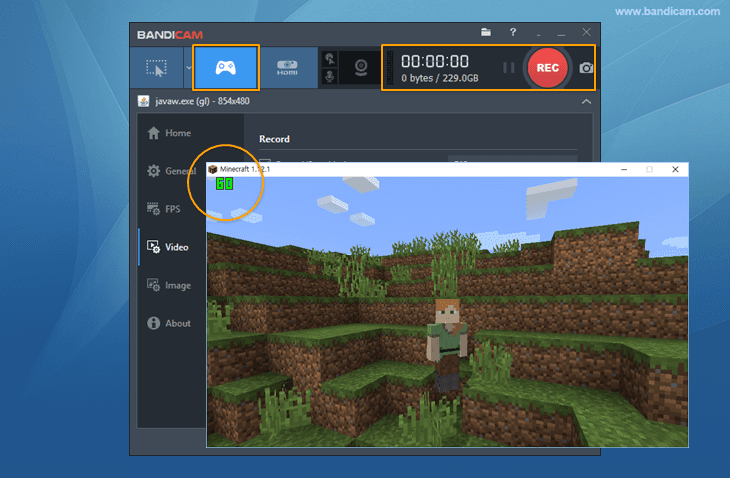
 Thiết lập Chế độ ghi màn hình có bao gồm camera trước của Bandicam
Thiết lập Chế độ ghi màn hình có bao gồm camera trước của Bandicam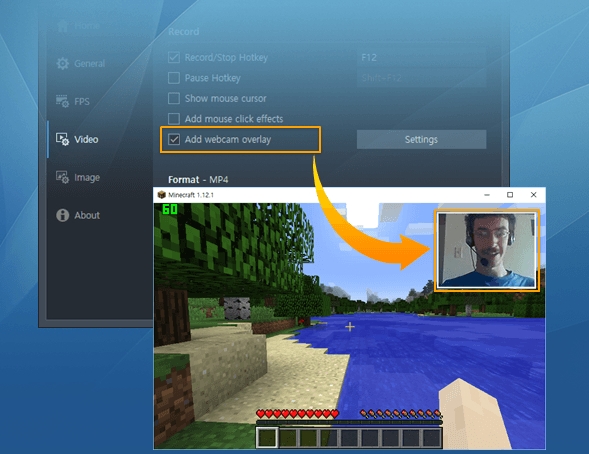 Chế độ chụp ảnh màn hình tuyệt vời của Bandicam
Chế độ chụp ảnh màn hình tuyệt vời của Bandicam Quay game (avi, mp4)Quay màn hình (avi, mp4)Quay webcam/HDMI (avi, mp4)Chụp ảnh (bmp, png, jpg)Lớp phủ và điều khiển game FPS
Quay game (avi, mp4)Quay màn hình (avi, mp4)Quay webcam/HDMI (avi, mp4)Chụp ảnh (bmp, png, jpg)Lớp phủ và điều khiển game FPS